
Selayaknya produk elektronik lainnya, semakin lama digunakan, performa laptop cenderung menurun. Tanda nyata termasuk proses loading yang melambat, terutama saat membuka aplikasi dibanding saat laptop masih baru.
Jika hal tersebut terjadi, bisa disimpulkan bahwa kinerja laptop telah mengalami penurunan. Meski demikian, jangan terburu-buru untuk beralih ke laptop baru, karena tersedia beberapa metode efektif dalam mengatasi keterbatasan performa laptop.
Fenomena penurunan kinerja pada laptop adalah hal yang umum, terlepas dari seberapa tinggi spesifikasinya. Terutama jika pengaturan laptop tidak dioptimalkan secara maksimal.
Hal ini sejalan dengan tren terkini, seperti pada sebagian besar laptop gaming terbaru yang dilengkapi dengan perangkat lunak pengelolaan performa yang memadai.
Penyebab Laptop Lemot
Berbagai faktor dapat menghambat kinerja laptop, di antaranya adalah berlebihannya aplikasi yang berjalan di latar belakang, meningkatkan beban perangkat dan memperlambat proses booting.
Selain itu, usia harddisk yang sudah tua dapat memperlambat proses baca dan tulis data, sementara kapasitas penuh pada harddisk akan membuat laptop bekerja dengan performa yang semakin lambat.
Dengan pemahaman mengenai penyebab penurunan performa ini, kita dapat mengambil langkah-langkah yang diperlukan untuk memperbaiki dan meningkatkan kinerja laptop.
Cara Mengatasi Laptop Lemot
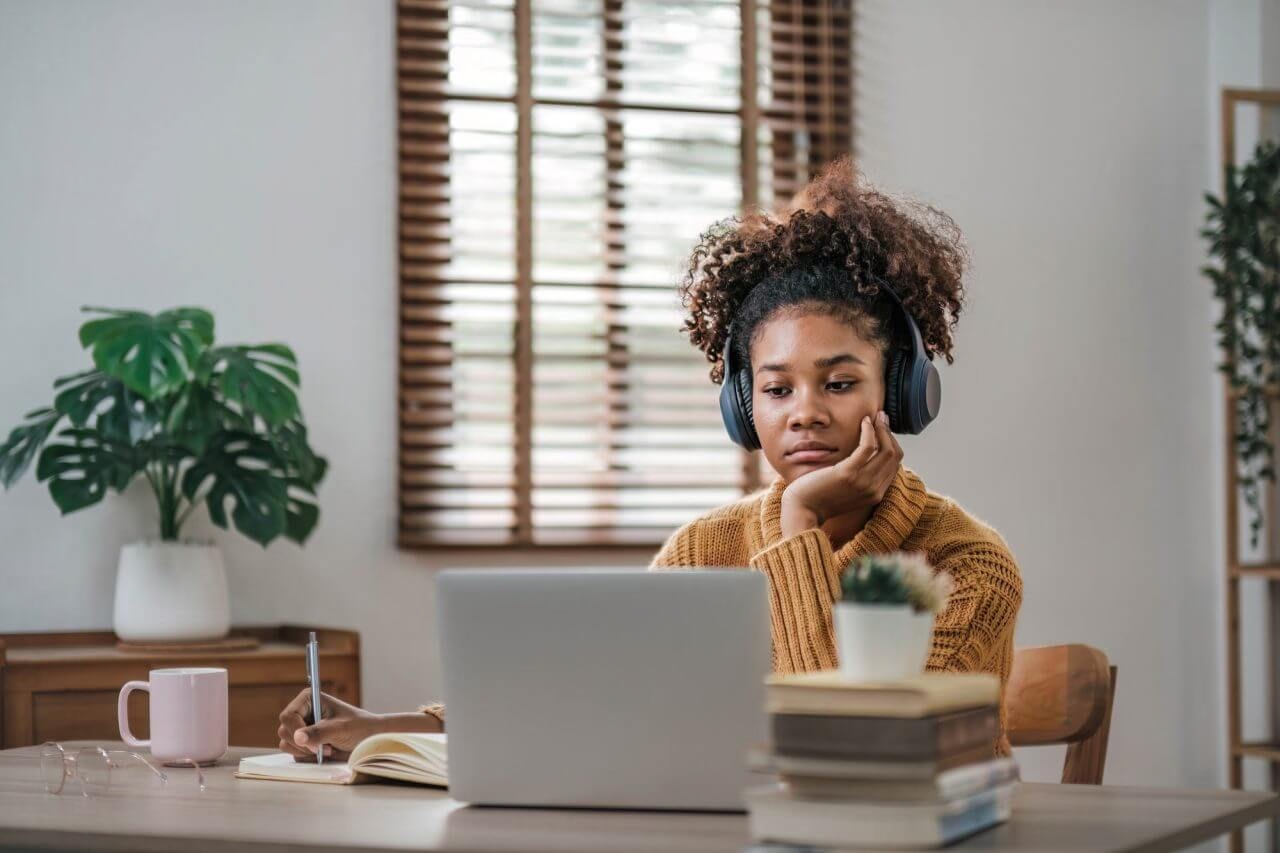
Laptop yang menurun performanya bisa disebabkan sejumlah faktor, termasuk usia dan penggunaan yang berlebihan. Kendala umum mencakup perlambatan saat melakukan aktivitas atau membuka aplikasi, bahkan mungkin terjadi nge-lag atau freeze.
Dalam panduan ini, kami akan menguraikan beragam strategi untuk mengatasi permasalahan performa laptop, meskipun perlu diingat bahwa tidak ada jaminan keberhasilan 100%.
Meskipun begitu, langkah-langkah ini setidaknya dapat memberikan solusi praktis yang dapat mengurangi hambatan terkait performa laptop yang mengendur.
Temukan berbagai cara mudah dan cepat untuk mengembalikan performa laptop yang lemot di dalam artikel ini.
1. Uninstall Aplikasi yang Tidak Dipakai
Setelah memiliki laptop, kita sering ingin eksplor beragam aplikasi. Namun, berlebihan menginstal aplikasi bisa menyebabkan Drive C penuh, memperlambat sistem karena membaca harddisk yang berlebihan.
Jangka panjangnya, ini jadi pemicu laptop melambat. Mengatasi masalah ini cukup mudah dengan menghapus aplikasi jarang dipakai. Periksa aplikasi yang mungkin terinstal tanpa sengaja saat browsing atau saat mengunduh konten dari situs tertentu.
Gunakan hanya aplikasi yang sesuai kebutuhan agar tidak mengisi memori dengan aplikasi yang tidak aktif. Dengan menghapus aplikasi tak berguna, kamu bisa mengoptimalkan performa laptop tanpa perlu bantuan software atau teknik khusus.
2. Rutin Bersihkan Cache
Laptop yang telah digunakan dalam jangka waktu yang lama cenderung mengalami penumpukan cache atau dikenal sebagai temporary files. Penting untuk secara berkala membersihkan cache ini karena dapat menyita alokasi memori laptop.
Proses pembersihannya cukup sederhana. Buka File Manager, pilih drive yang diinginkan seperti Drive C, Drive D, dan sebagainya. Lalu, navigasikan ke “Properties”, selanjutnya ke “General”, dan akhiri dengan memilih opsi “Disk Cleanup”.
Dengan melakukan langkah-langkah ini, kamu dapat menjaga performa laptop agar tetap optimal.
3. Pakai Antivirus
Salah satu alasan umum mengapa performa laptop melambat adalah karena infeksi virus atau malware. Seperti halnya manusia yang rentan terhadap penyakit, laptop juga rentan terhadap gangguan yang dapat merugikan kinerjanya.
Untuk mencegah laptop dari perlambatan akibat serangan virus, disarankan untuk menginstal antivirus terbaik yang mampu mengatasi berbagai jenis ancaman.
Penting juga untuk secara rutin memeriksa dan memastikan bahwa antivirus selalu diperbarui agar dapat mendeteksi virus terbaru.
Selain itu, pemilihan antivirus dengan ukuran file yang kecil dapat meningkatkan efisiensi sistem, menjadikan langkah ini sebagai salah satu cara optimal untuk meningkatkan performa laptop.
4. Pakai Aplikasi sesuai Spesifikasi
Sebelum membeli, pemilik laptop sebaiknya memiliki pemahaman mendalam tentang spesifikasi perangkat. Ini penting untuk mengevaluasi kesesuaian aplikasi dengan kapabilitas laptop.
Sebagai contoh, menginstal gim berat tanpa memperhatikan spesifikasi prosesor dan RAM dapat membuat laptop menjadi lambat. Jika terus memaksa instalasi, tak heran jika laptop akan merasa lesu suatu saat nanti.
Untuk menghindari masalah ini, bijaklah dalam memilih aplikasi. Pilih alternatif dengan spesifikasi yang lebih rendah untuk menjaga performa laptop tetap optimal.
Dengan memperhatikan spesifikasi yang sesuai, kamu dapat mengatasi masalah kinerja lambat pada laptop dan meningkatkan kinerjanya secara keseluruhan.
5. Penggunaan Aplikasi
Memaksimalkan potensi RAM dengan membuka aplikasi secara berlebihan dapat merugikan kinerja laptop, khususnya saat bermain game. Misal, membuka aplikasi pemutar musik selama bermain gim dapat memberikan beban tambahan pada sistem.
Diketahui bahwa proses gaming sendiri sudah cukup berat, dan menambahkan aplikasi pemutar musik semakin meningkatkan beban tersebut. Oleh karena itu, bijaklah dalam mengelola aplikasi sesuai spesifikasi laptop.
Sebagai solusi, aktifkan fitur task manager untuk mengawasi penggunaan RAM saat menjalankan beberapa aplikasi sekaligus.
Ini merupakan strategi efektif untuk menjaga kinerja laptop tetap optimal tanpa mengalami keterlambatan. Dengan demikian, kamu dapat mengatasi laptop lemot dengan lebih efisien.
6. Terlalu Banyak Aplikasi
Menimbun beragam aplikasi atau program pada laptop dapat secara signifikan menghambat kinerjanya, bahkan pada laptop dengan spesifikasi tinggi sekalipun.
Oleh karena itu, perlu kebijaksanaan dalam mengelola aplikasi untuk memastikan laptop tetap responsif terhadap perintah pengguna.
Dengan mengimplementasikan strategi cerdas ini, kamu dapat mengatasi laptop lemot dengan efektif dan memaksimalkan potensi perangkat.
7. Program yang Berjalan saat Dinyalakan
Selanjutnya, perlu diperhatikan aplikasi atau program yang secara otomatis aktif saat laptop dinyalakan. Sebagai contoh, antivirus dapat berjalan otomatis pada start up, sebaiknya diaktifkan hanya saat diperlukan.
Selain itu, disarankan untuk menghindari kelebihan aplikasi yang aktif saat start up, karena hal ini dapat menjadi pemicu keterbatasan kinerja laptop.
Pasalnya, aplikasi tersebut akan terus beroperasi secara background, secara diam-diam mengonsumsi kapasitas RAM yang pada akhirnya dapat menyebabkan keterlambatan dalam kinerja laptop.
8. Tambah Kapasitas RAM
Mengoptimalkan performa laptop dapat dilakukan melalui peningkatan kapasitas RAM. Saat memilih laptop, seringkali kita tergoda oleh opsi yang lebih terjangkau dengan RAM lebih rendah, meskipun aspirasinya adalah memiliki laptop berkinerja tinggi.
Investasi untuk menambah kapasitas RAM menjadi 8 GB atau bahkan 16 GB bisa diakui sebagai solusi untuk meningkatkan daya tahan laptop.
Namun, kebijakan ini harus dijalankan dengan bijak, mengingat perlu memperhatikan spesifikasi RAM, seperti RAM DDR3, RAM DDR3L, atau RAM DDR4, serta batas kapasitas maksimal RAM yang dapat diterapkan pada laptop.
9. Reset Ulang Windows
Usia laptop yang telah lama berjalan tidak hanya berdampak pada kualitas perangkat keras, tetapi juga mengenai perangkat lunak, terutama sistem operasi (OS), khususnya Windows.
Jika Windows mengalami masalah, dapat menyebabkan penurunan kinerja atau sering mengalami crash. Jika kondisinya sangat parah, direkomendasikan untuk melakukan reset atau menginstal ulang Windows.
Alternatifnya, kamu dapat beralih ke sistem operasi lain yang lebih ringan seperti Linux. Saat ini, tersedia berbagai OS berbasis Linux, memungkinkan kamu memilih yang sesuai dengan kebutuhan spesifik.
Meskipun Windows memiliki banyak fitur yang mendukung produktivitas, beralih ke OS lain dapat memberikan peningkatan performa laptop.
10. Pakai Thermal Paste
Untuk menjaga kinerja laptop tetap optimal, penggunaan thermal paste menjadi esensial. Pasta khusus ini tidak hanya berfungsi untuk menurunkan suhu prosesor, melainkan juga untuk menjaga agar suhu tetap konsisten.
Dengan menjaga suhu prosesor, tidak hanya mencegah overheating, tapi juga mengoptimalkan stabilitas kinerja serta mengatasi potensi kelambatan. Sehingga, thermal paste menjadi solusi cerdas untuk mengatasi laptop lemot.
11. Pakai Cooling Pad
Jika diperlukan, manfaatkanlah perangkat penyejuk seperti cooling pad untuk mempertahankan suhu laptop agar tetap optimal. Dengan pencegahan terhadap kenaikan suhu yang berlebihan, risiko kinerja lambat pada laptop dapat diminimalkan.
Selain itu, penggunaan vacuum cooler juga direkomendasikan untuk mengeluarkan udara panas di dalam laptop, meningkatkan efisiensi suhu saat laptop beroperasi.
Alat ini menjadi solusi efektif dalam menjaga performa dan mencegah potensi penurunan kinerja yang disebabkan oleh suhu yang berlebihan.
12. Gunakan SSD
Salah satu aspek yang dapat mengakibatkan laptop berjalan lambat adalah penggunaan harddisk HDD dengan kecepatan transfer data yang tergolong rendah.
Sebagai solusi yang efektif untuk mengatasi masalah ini, disarankan untuk melakukan penggantian HDD dengan penyimpanan SSD.
Meskipun memang harganya cenderung lebih tinggi, investasi ini dapat dijamin menghasilkan peningkatan kinerja laptop secara signifikan.
Upaya ini tidak hanya mempercepat proses booting, melainkan juga memastikan pengalaman penggunaan laptop yang optimal dan efisien, menjadikan investasi ini sebagai langkah bijak dalam mengatasi laptop lemot.
13. Pakai Aplikasi Pemacu Kinerja
Ada berbagai strategi yang dapat diterapkan untuk mengatasi kelambatan kinerja pada laptop. Salah satunya terkait optimalisasi penggunaan laptop, yang mencakup pilihan instalasi perangkat lunak khusus.
Beberapa alternatif melibatkan aplikasi kelas atas seperti CCleaner, Razer Game Booster, IObit Advanced SystemCare, Advanced System Optimizer, dan opsi lainnya.
Pilihlah dengan bijak sesuai kebutuhan dan preferensi untuk secara efektif meningkatkan performa laptop yang terkendala, memberikan solusi yang tepat untuk mengatasi laptop lemot.
14. Pakai Disk Defragment Tools
Cara yang kurang dikenal ini biasanya terlewat oleh sebagian pengguna laptop dan PC, terutama saat mereka menghadapi kendala kinerja yang lambat.
Semakin banyak aplikasi yang terpasang di perangkat, semakin melambat pula kinerja laptop atau PC. Salah satu solusinya adalah menggunakan alat Disk Defragment yang dapat diakses melalui Control Panel.
Dengan melakukan analisis dan optimasi file, kamu dapat mengatur file-file secara optimal, sambil mengetahui seberapa banyak file tak berguna atau sampah yang menghambat performa laptop dan PC kesayangan.
Proses ini tidak hanya membantu meningkatkan kinerja laptop tetapi juga memberikan wawasan mendalam tentang potensi penyebab kelambatan.
15. Lakukan Pembersihan Drive C
Seiring berjalannya waktu, performa laptop cenderung menurun setelah tiga tahun, mirip dengan manusia yang menua. Oleh karena itu, disarankan untuk melakukan pembersihan mendalam pada Drive C sebagai solusi.
Selain itu, melibatkan proses uninstall untuk menghapus program dan aplikasi yang memberatkan laptop adalah strategi yang efektif dalam mengatasi laptop lemot, memberikan jaminan peningkatan performa secara signifikan.
Dengan menerapkan langkah-langkah ini, kamu dapat menjaga laptop tetap responsif dan optimal, menjadikannya cara sederhana namun efektif untuk mengatasi masalah kinerja.
16. Bersihkan Recycle Bin
Recycle Bin yang terisi penuh di laptop atau PC dapat mengakibatkan penurunan performa, sebab file yang dihapus belum sepenuhnya terhapus dari sistem.
Akumulasi file di Recycle Bin dapat mengonsumsi memori, berdampak pada kinerja laptop saat digunakan. Oleh karena itu, disarankan untuk secara teratur membersihkan Recycle Bin guna menjaga kecepatan dan efisiensi laptop atau komputer PC.
Dapatkan berita terbaru! Ikuti kami di Google News dan dapatkan kabar terupdate langsung di genggaman.
- Penyebab Laptop Lemot
- Cara Mengatasi Laptop Lemot
- 1. Uninstall Aplikasi yang Tidak Dipakai
- 2. Rutin Bersihkan Cache
- 3. Pakai Antivirus
- 4. Pakai Aplikasi sesuai Spesifikasi
- 5. Penggunaan Aplikasi
- 6. Terlalu Banyak Aplikasi
- 7. Program yang Berjalan saat Dinyalakan
- 8. Tambah Kapasitas RAM
- 9. Reset Ulang Windows
- 10. Pakai Thermal Paste
- 11. Pakai Cooling Pad
- 12. Gunakan SSD
- 13. Pakai Aplikasi Pemacu Kinerja
- 14. Pakai Disk Defragment Tools
- 15. Lakukan Pembersihan Drive C
- 16. Bersihkan Recycle Bin
